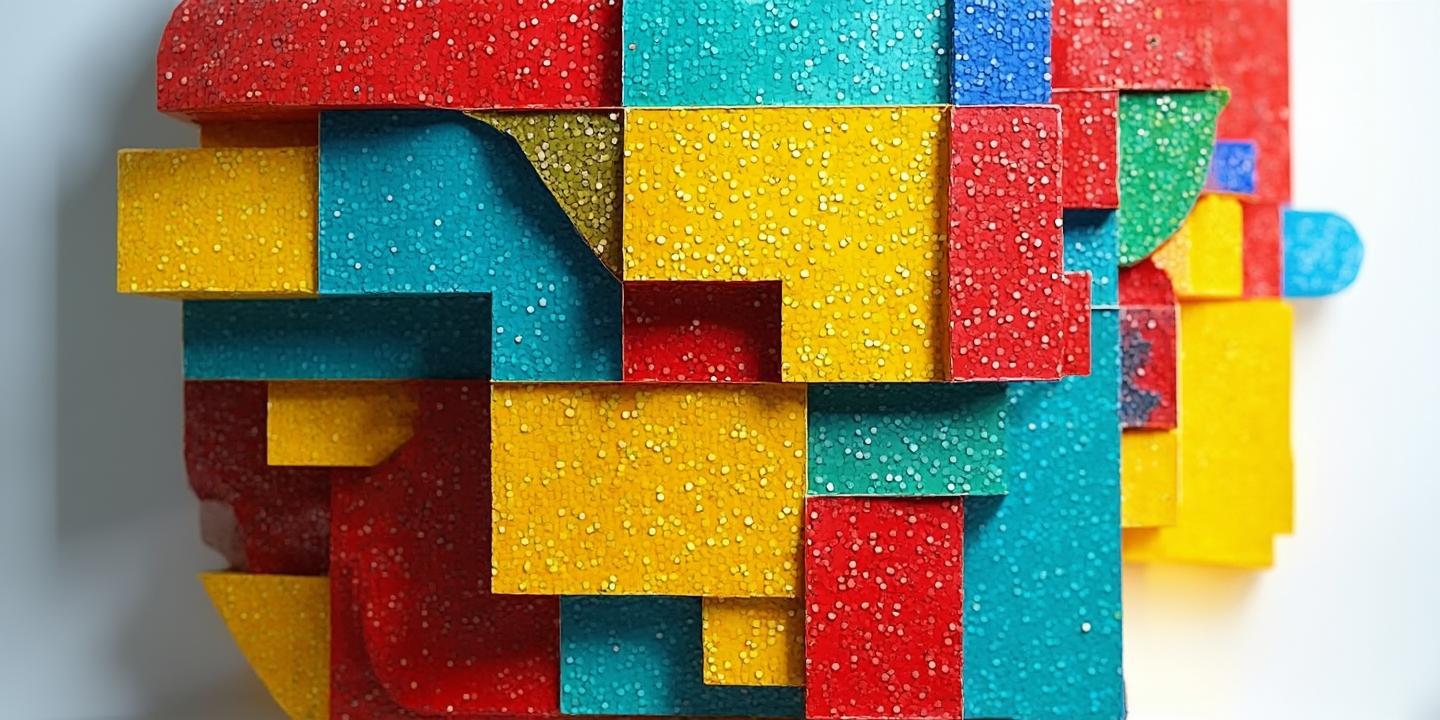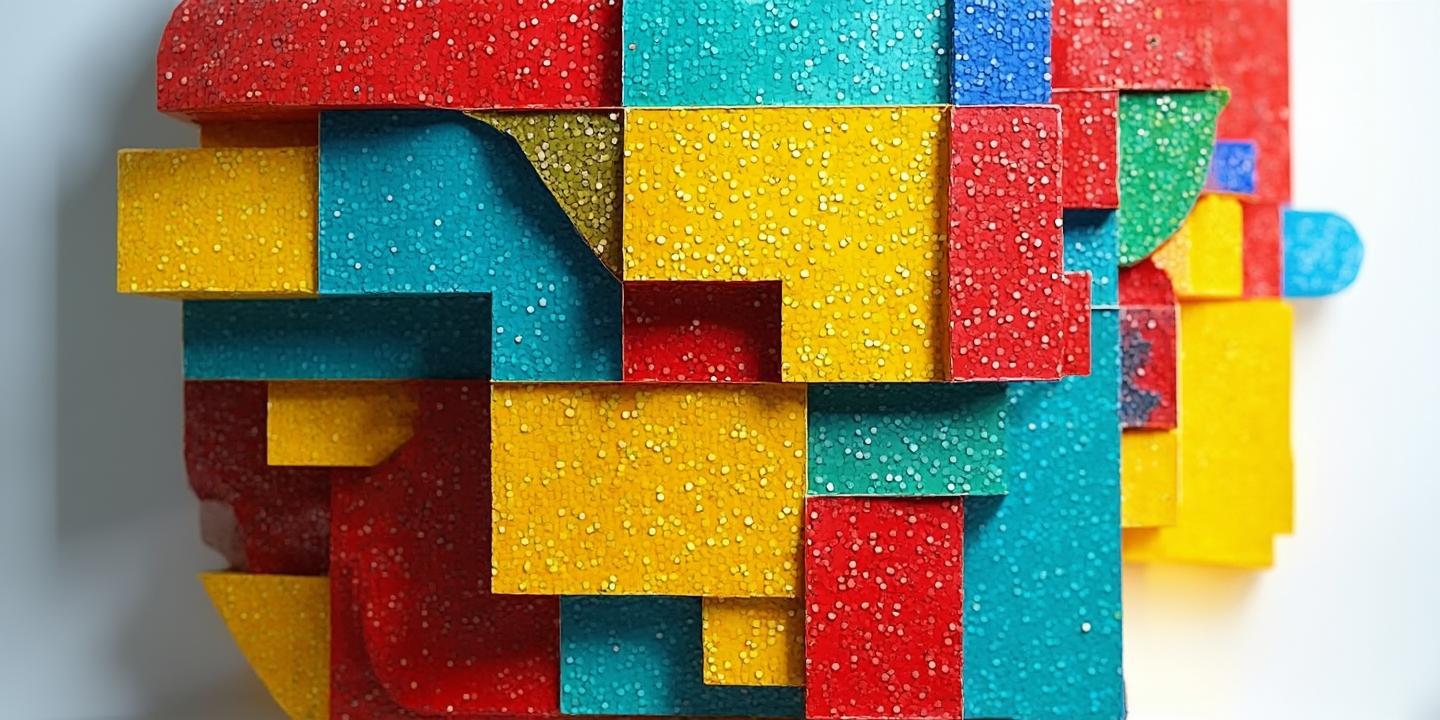
在CAD(计算机辅助设计)软件中标注地理符号,通常需要以下步骤:
准备地理符号库:
- 首先,你需要准备一套地理符号库。这些符号可以是单独的图形文件,如DWG、DXF等,也可以是CAD软件自带的符号库。
插入符号:
- 打开你的CAD软件,创建一个新的绘图文件。
- 在菜单栏中找到“插入”选项,选择“块”或“外部参照”。
- 如果你有符号库的DWG或DXF文件,可以选择“块”选项,然后选择相应的文件进行插入。
- 如果符号是单独的图形文件,可以直接插入图形。
调整符号位置和大小:
- 插入符号后,你可以通过拖动符号的角点或中心点来调整其位置。
- 使用比例工具调整符号的大小,使其适合于你的图纸。
标注文本:
- 使用CAD的文本标注工具,如“单行文字”、“多行文字”等,在符号旁边添加相应的地理信息文本。
设置符号样式:
- 在标注符号时,可以根据需要设置符号的样式,包括颜色、线型、线宽等。
链接外部数据:
- 如果你需要动态更新地理信息,可以考虑使用CAD的链接功能,将地理数据链接到外部数据库或GIS(地理信息系统)数据源。
保存和导出:
- 在完成标注后,保存你的绘图文件。
- 如果需要,你可以将标注好的图纸导出为PDF、DWG、DXF等格式。
以下是一些具体的操作步骤(以AutoCAD为例):
- 打开AutoCAD,选择“插入”>“块”。
- 在“选择文件”对话框中找到你的符号库文件,点击“打开”。
- 使用“移动”工具调整符号位置,使用“比例”工具调整大小。
- 使用“文字”工具添加文本标注。
- 使用“特性”面板调整符号和文本的样式。
请注意,具体的操作步骤可能会根据你使用的CAD软件版本和具体功能有所不同。如果你使用的是其他CAD软件,如SolidWorks、Revit等,操作步骤可能会有所差异。
猜你喜欢:机械3D